1、如下图所示,首先打开AI软件新建画布。
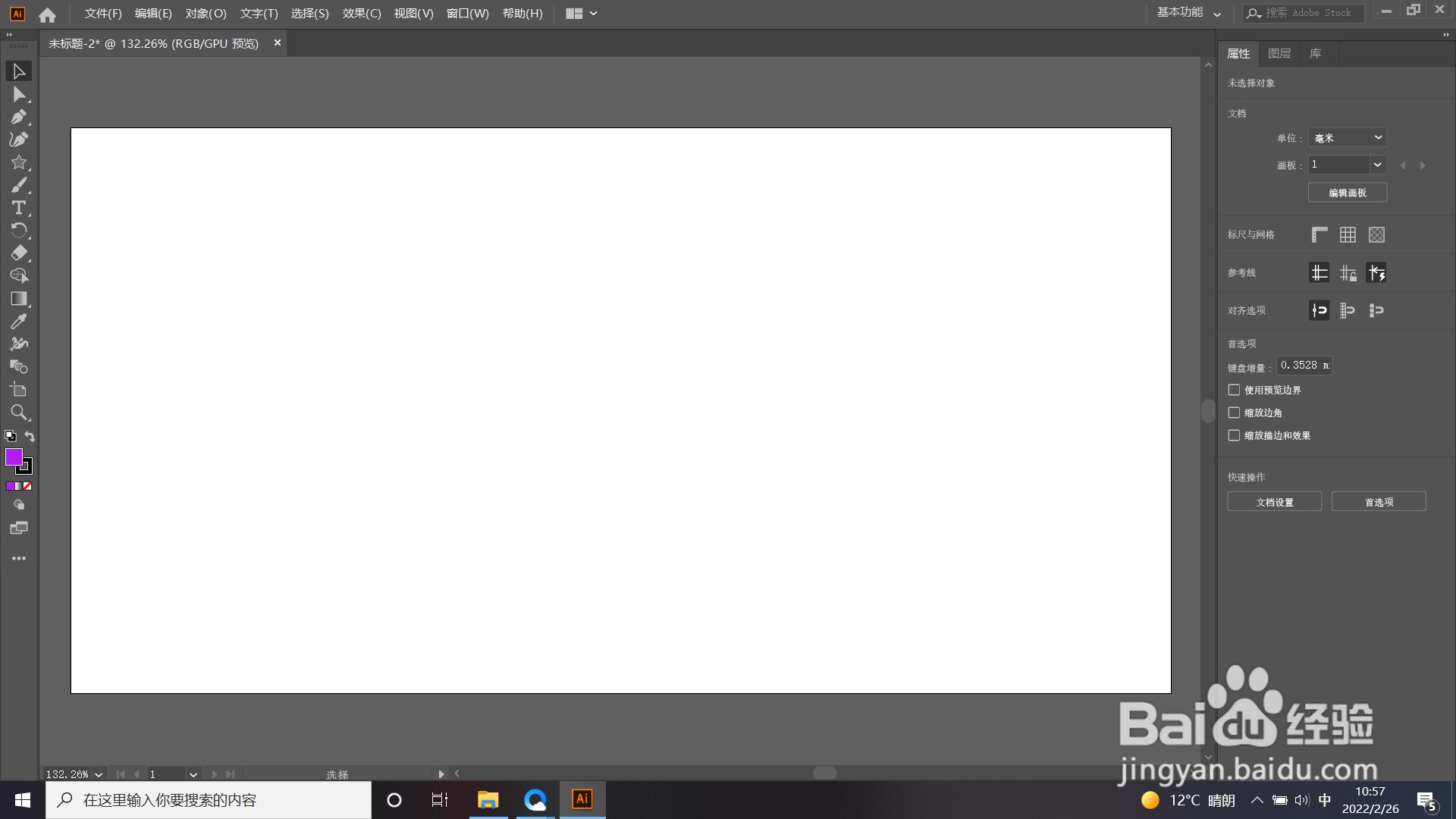
2、用钢笔工具绘制图形作为示例。
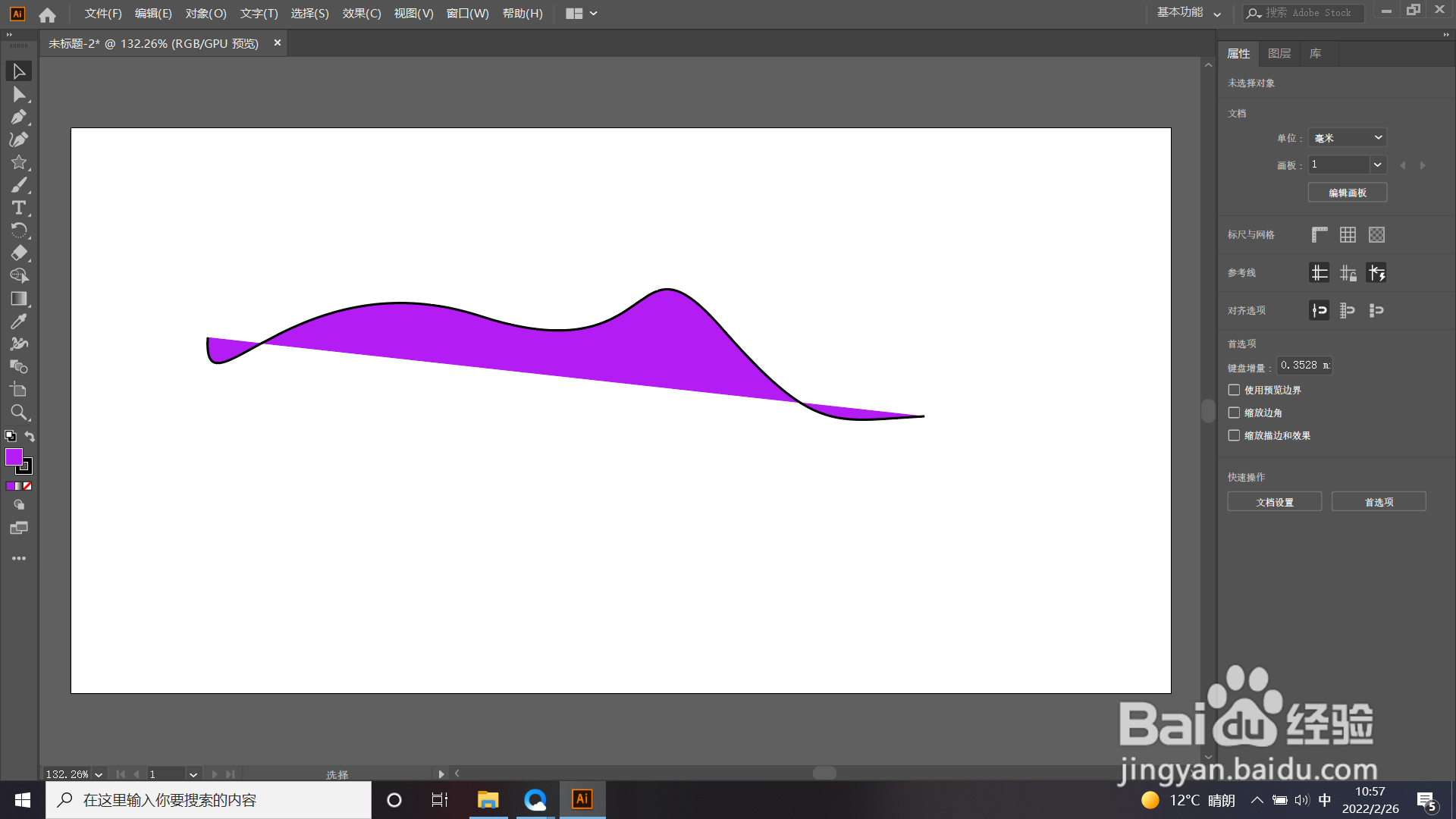
3、选择刚刚绘制的图形,如下图所示。
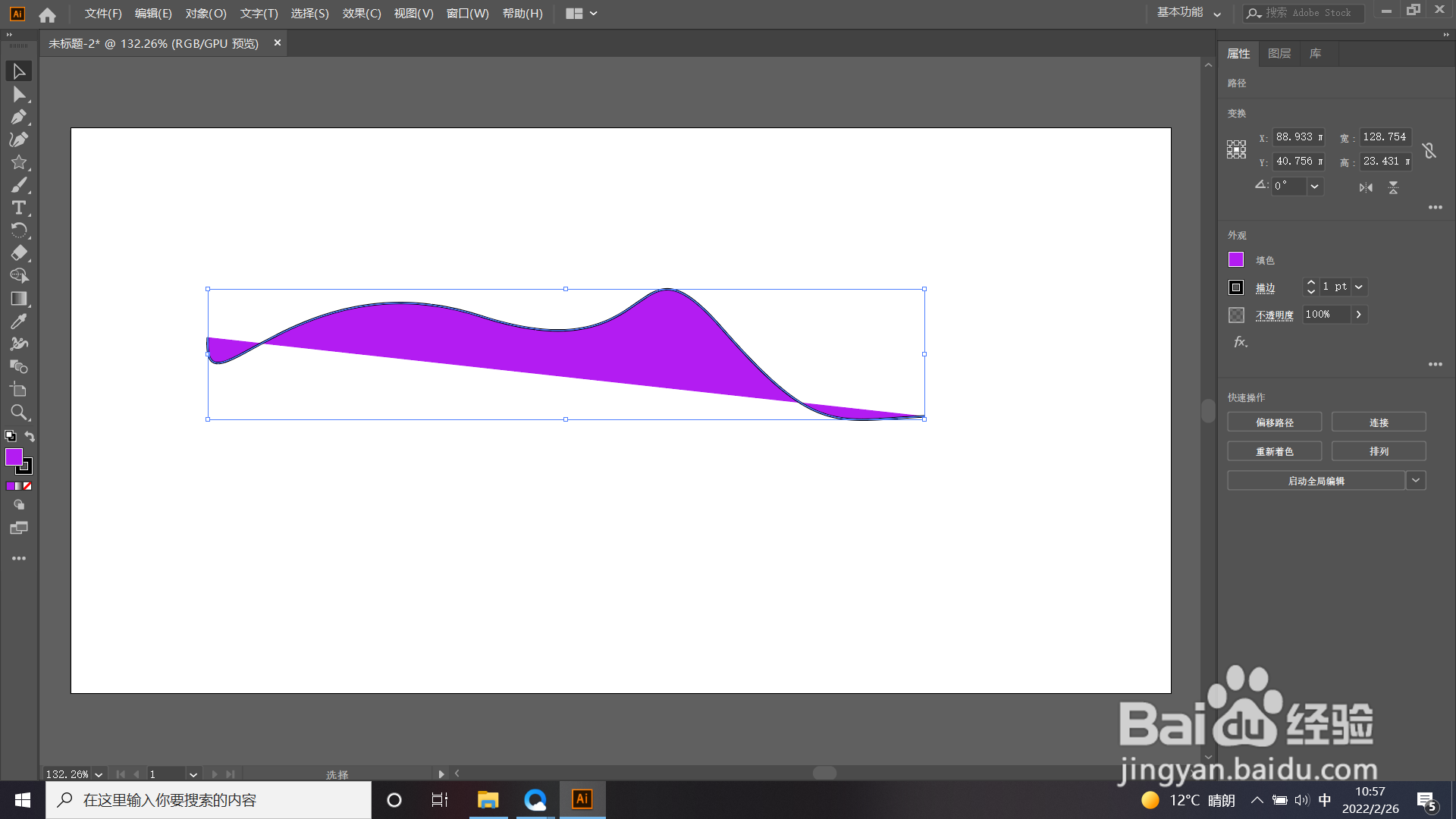
4、如箭头所示,找到上方“效果”选项卡点击。
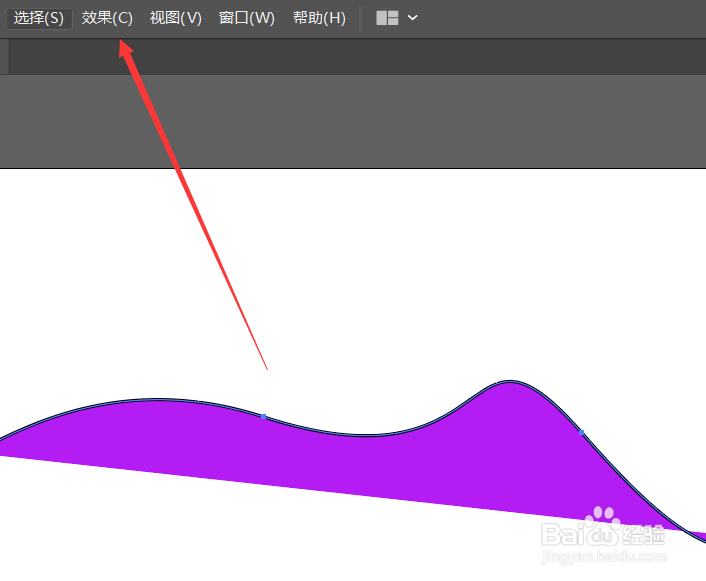
5、如箭头所示,在“效果”下选框中选择“扭曲和变换”的右选标点击。

6、如箭头所示,在点击弹出的右选框里选择“粗糙化”点击。
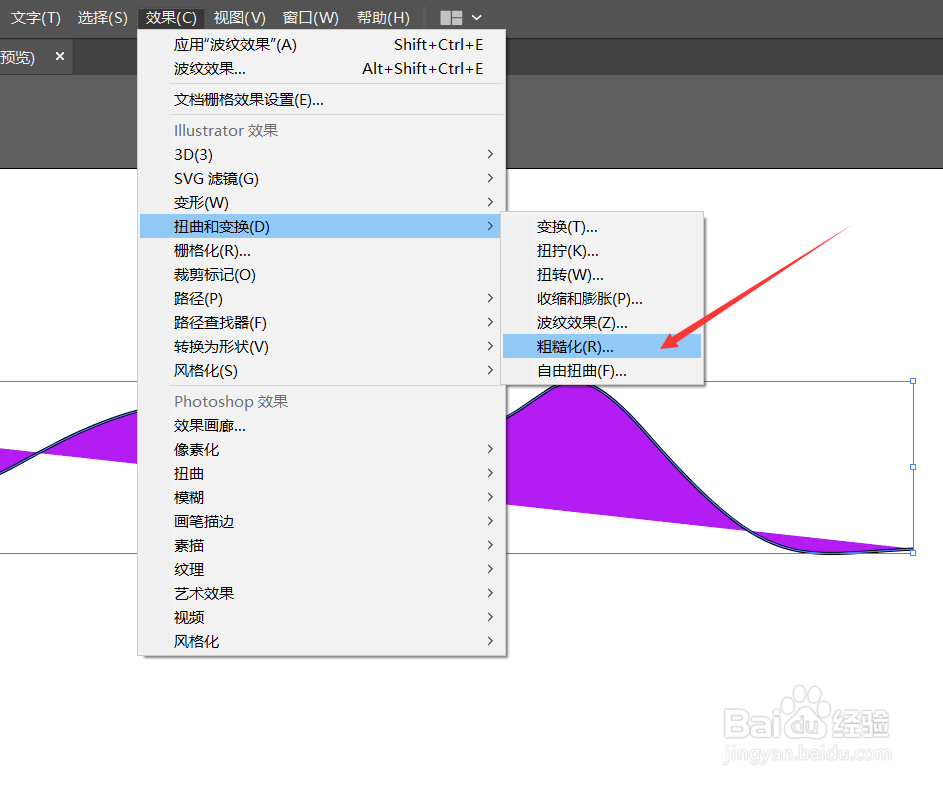
7、如下图所示,点击弹出“粗糙化”的设置框。
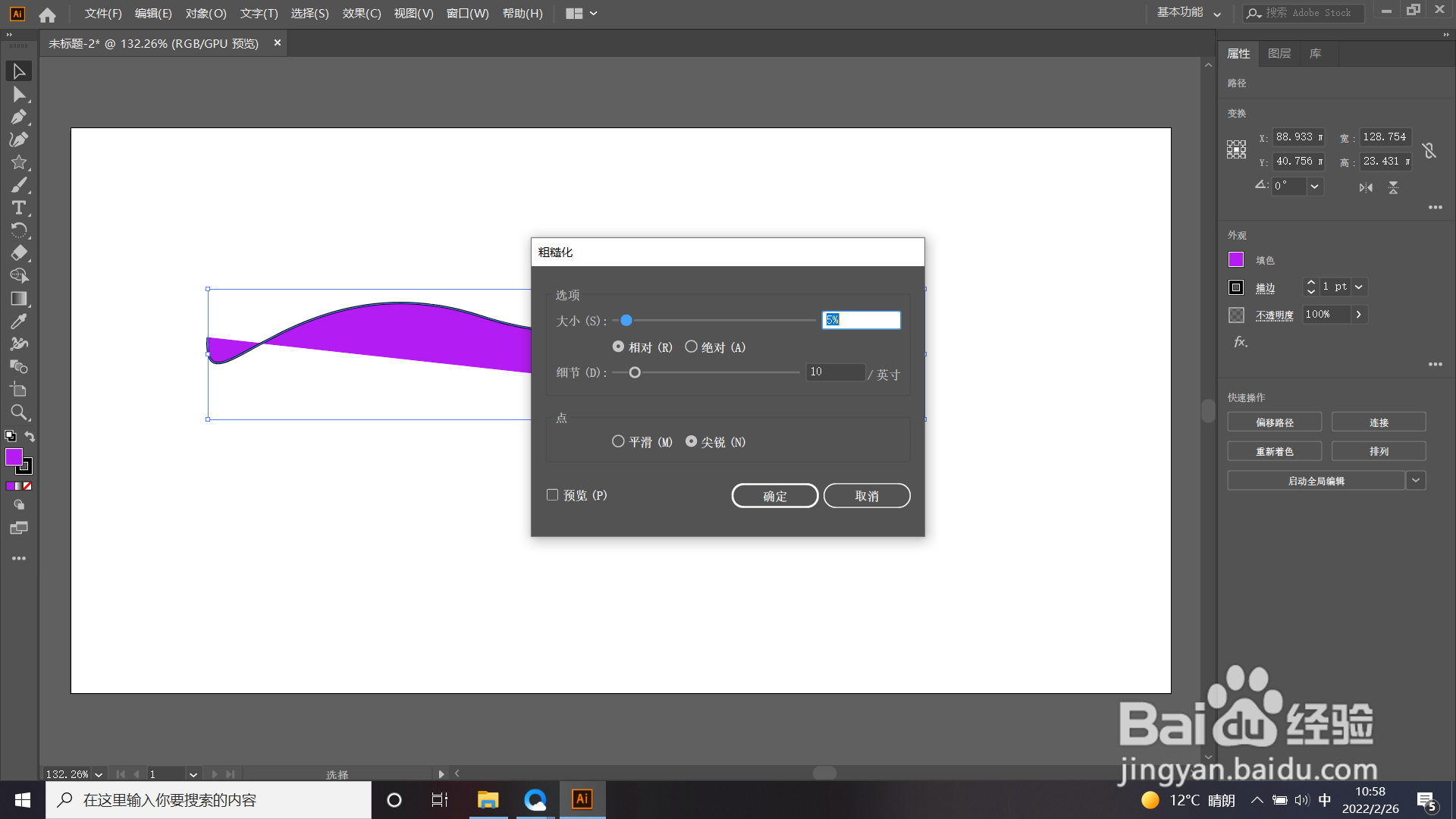
8、如下图所示,绘制的图形就粗糙化了。

时间:2024-10-16 07:10:35
1、如下图所示,首先打开AI软件新建画布。
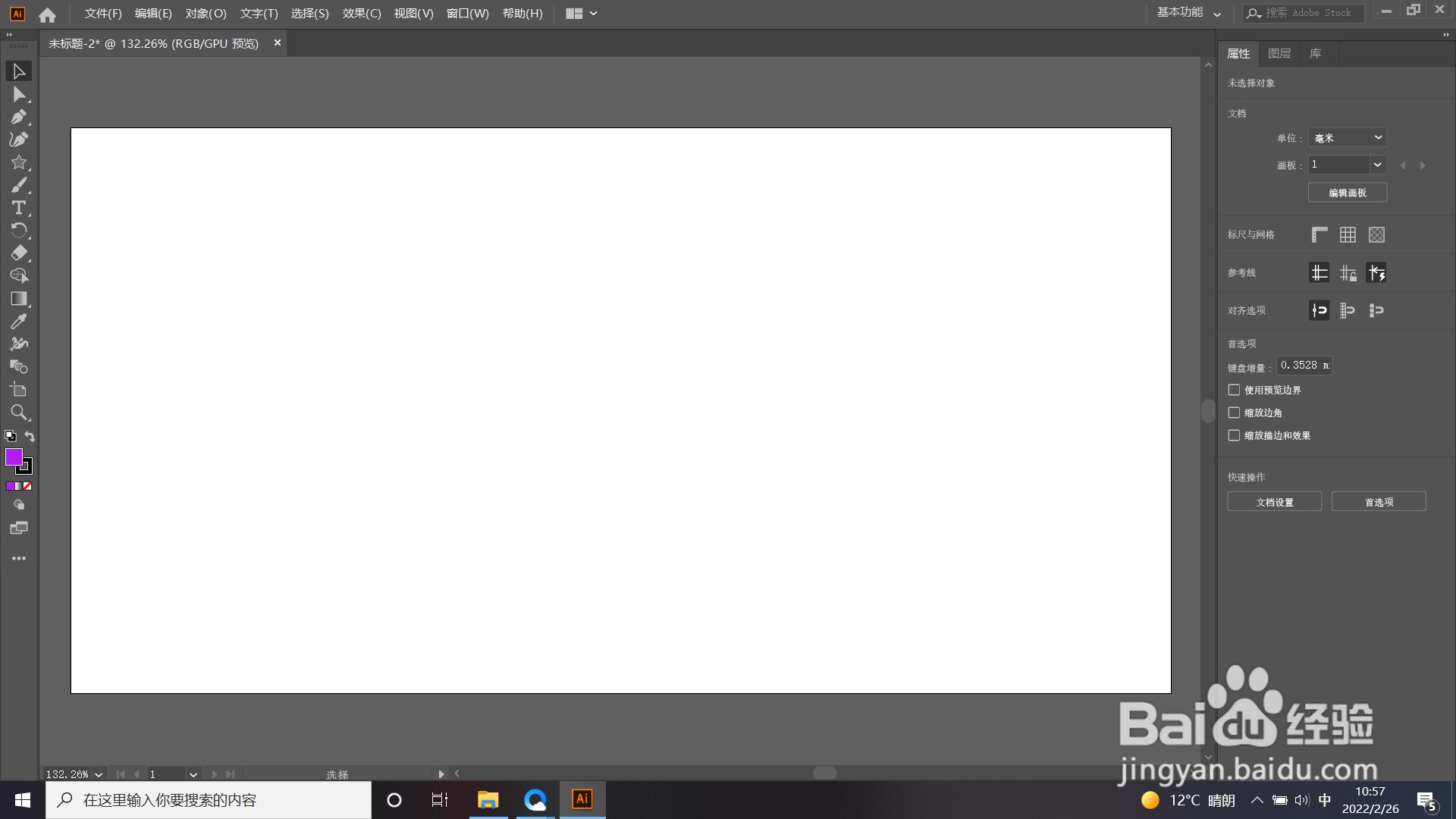
2、用钢笔工具绘制图形作为示例。
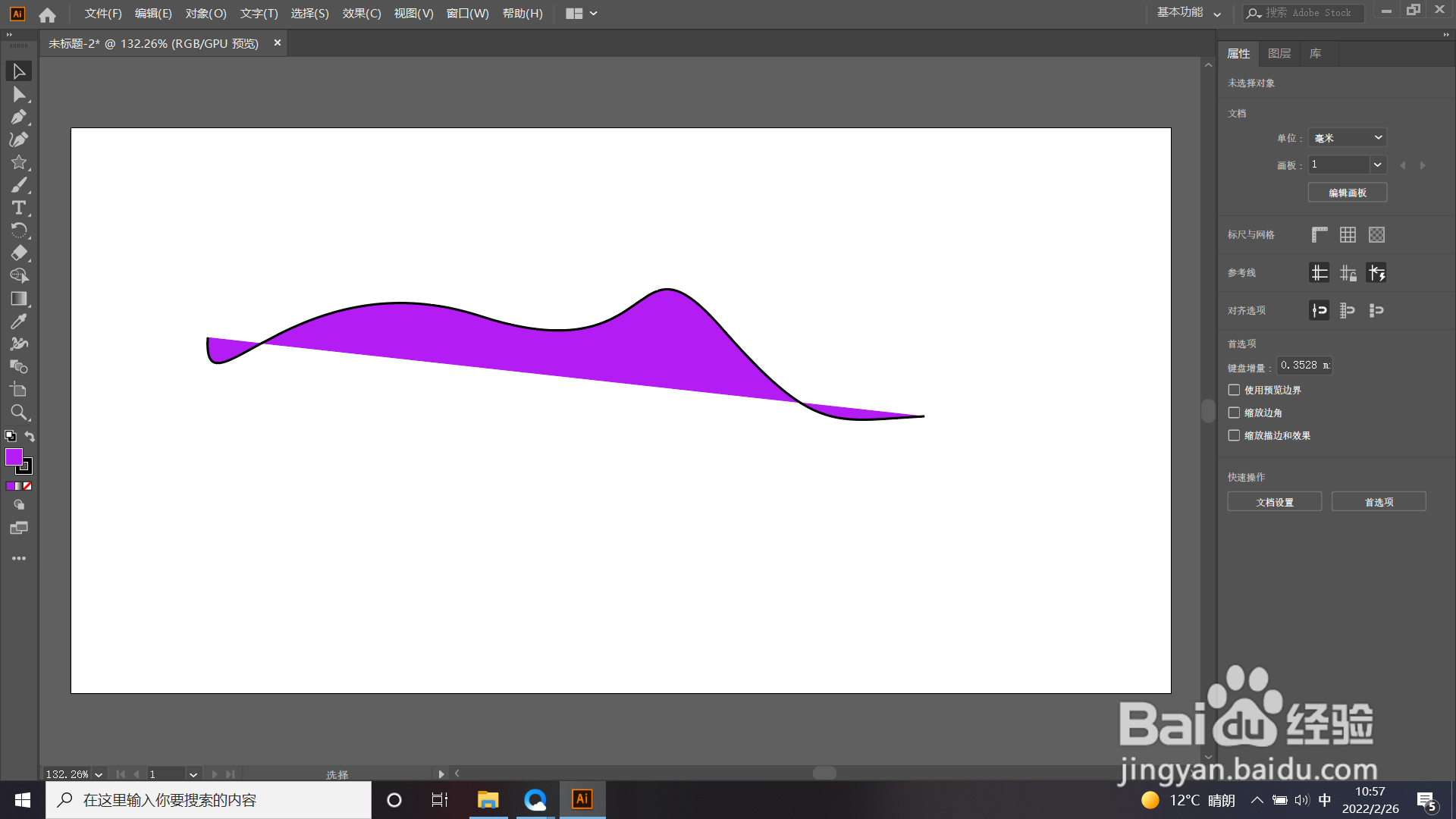
3、选择刚刚绘制的图形,如下图所示。
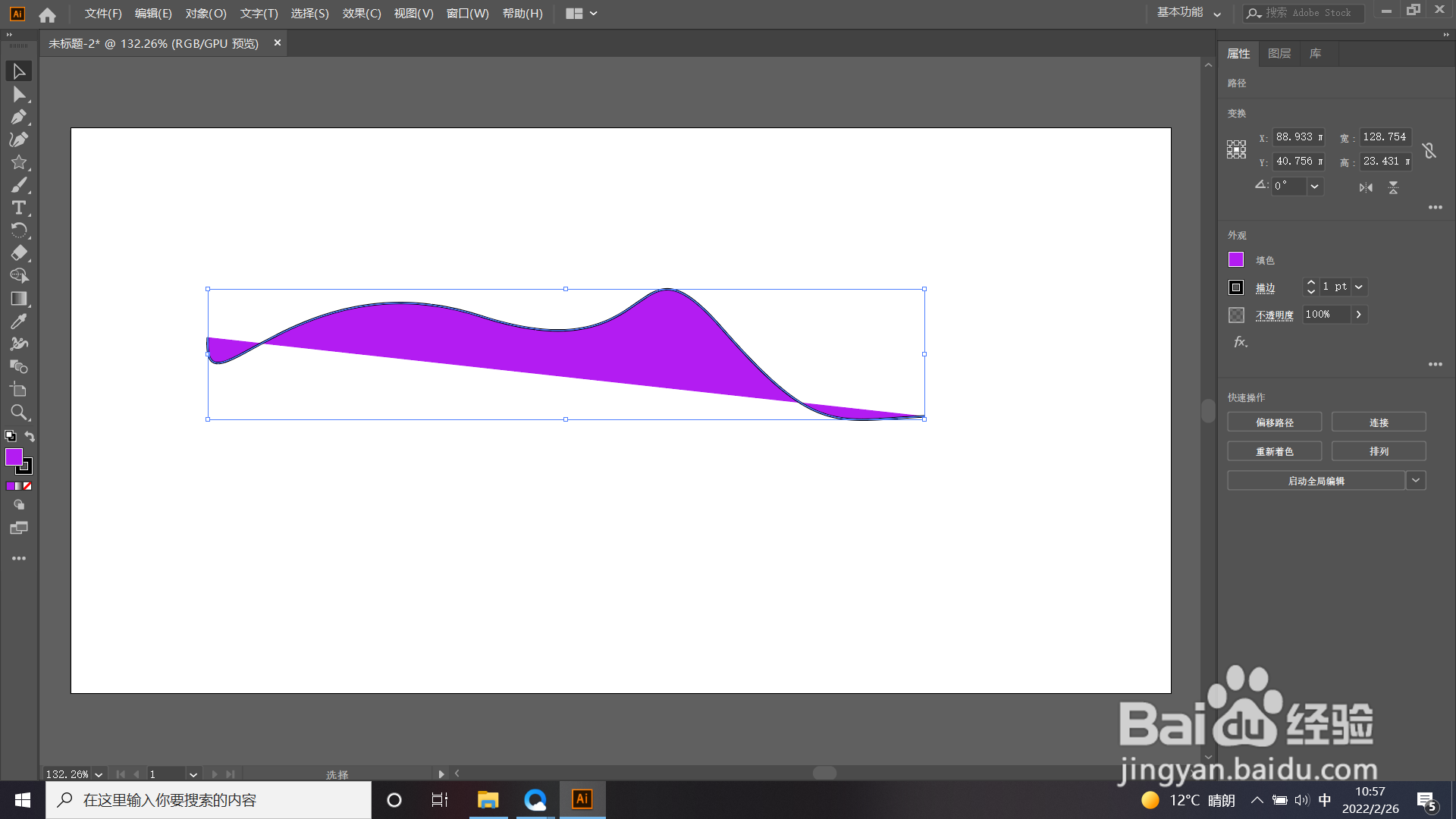
4、如箭头所示,找到上方“效果”选项卡点击。
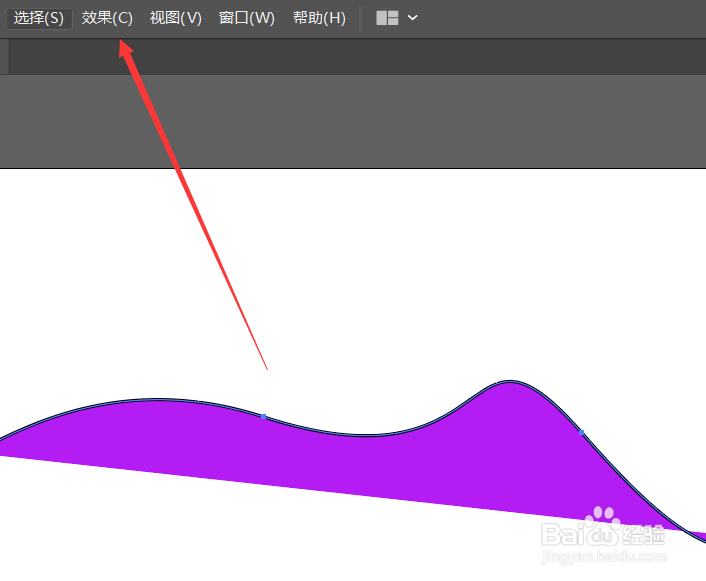
5、如箭头所示,在“效果”下选框中选择“扭曲和变换”的右选标点击。

6、如箭头所示,在点击弹出的右选框里选择“粗糙化”点击。
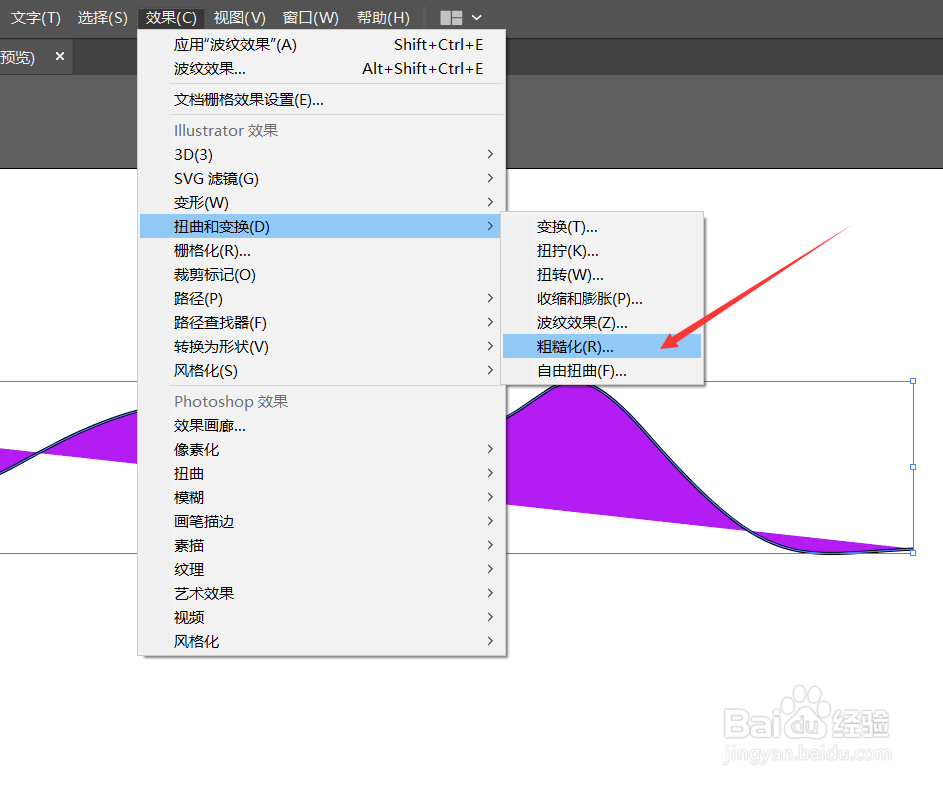
7、如下图所示,点击弹出“粗糙化”的设置框。
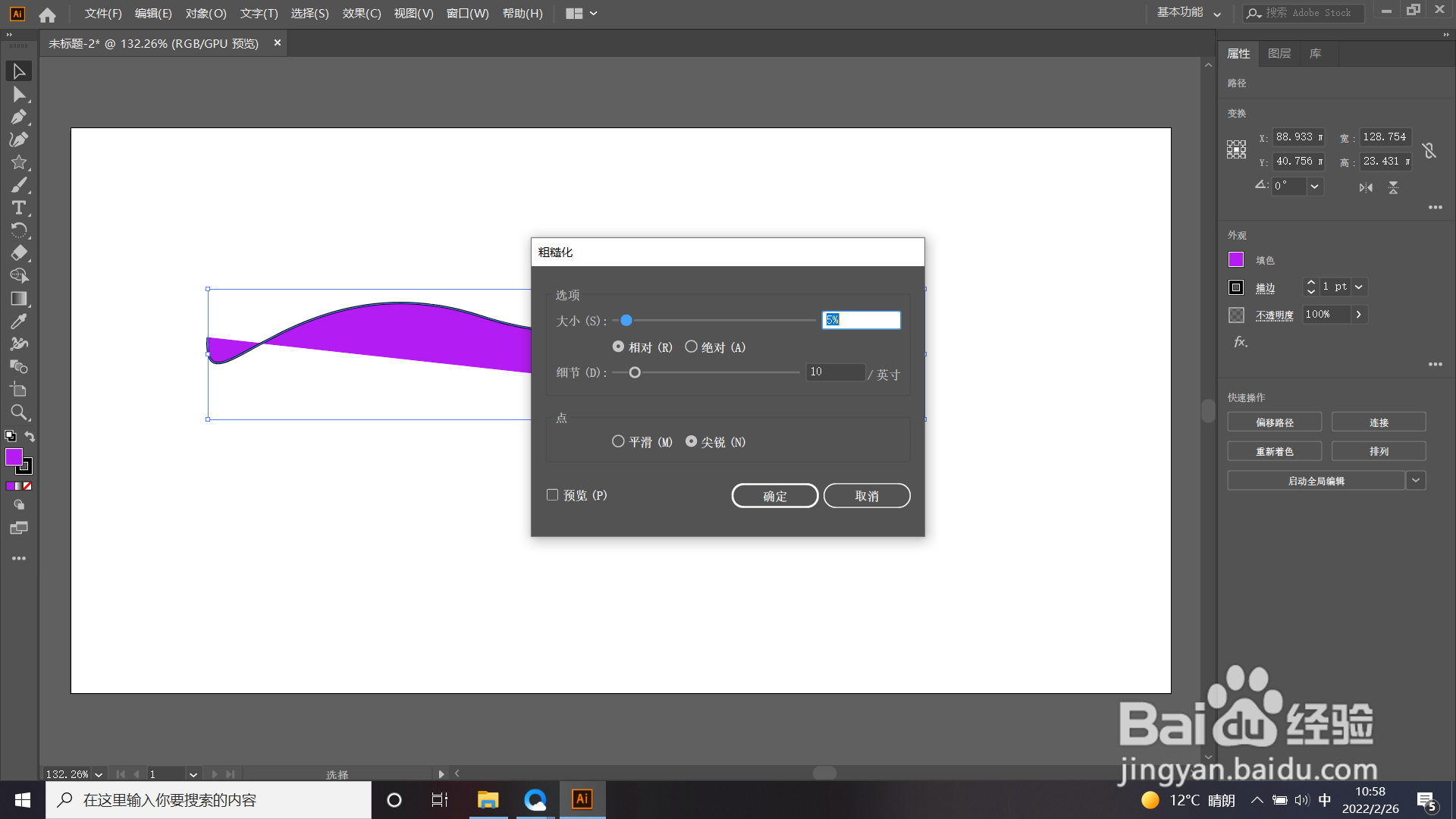
8、如下图所示,绘制的图形就粗糙化了。

